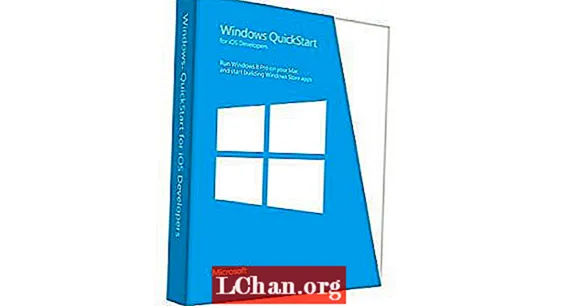Садржај
- 1. део: Где се чувају лозинке за Виндовс
- 1. метод: Коришћење контролне табле
- 2. метод: Коришћење командне линије
- 2. део: Како ресетовати лозинку администратора за Виндовс 10
- Суштина
Неки корисници имају овај проблем. Из тог разлога смо сакупили неке од најкориснијих информација и стога смо овај пост прилагодили посебно како би корисници разумели где се налазе лозинке сачуване у систему Виндовс 10 и како пронаћи лозинке у систему Виндовс 10! Зато останите залепљени за чланак и сами ћете добити одговоре.
- 1. део: Где се чувају лозинке за Виндовс
- 2. део: Како ресетовати лозинку администратора за Виндовс 10
1. део: Где се чувају лозинке за Виндовс
У основи, све ваше лозинке или акредитиви се чувају у апликацији Цредентиалс Манагер у оперативном систему Виндовс 10. Обично се чувају у шифрованом облику. Ако у случају да је потребно да прегледате сачуване лозинке веб локација, то сигурно можете учинити, али ће бити потребна ваша верификација идентитета. Од вас ће бити затражено да унесете лозинку администратора да бисте то постигли. Имајте на уму да одавде не можете да мењате лозинке постојећих корисничких налога, осим лозинке за гост (ако постоји).
Сада, пошто сте добили одговор на питање где се лозинке чувају у систему Виндовс 10, сада је време да схватите како пронаћи лозинке у систему Виндовс 10. Ево детаљног поступка корак по корак да бисте знали где се чувају лозинке за Виндовс:
1. метод: Коришћење контролне табле
Корак 1: Притисните тастер „Виндовс“ на тастатури да бисте покренули мени „Старт“, а затим укуцајте „Управитељ акредитива“. На резултатима одаберите Цредентиал Манагер или једноставно притисните тастер „Ентер“.
Корак 2: Цредентиал Манагер ће се сада појавити на екрану. Сада, у одељку Управљање акредитивима, мораћете да изаберете „Веб акредитиви“ и „Виндовс акредитиви“.

Корак 3: Затим се одлучите за ону према вашим жељама, хајде да се прво одлучимо за „Веб Цредентиалс“. Сада ћете овде моћи да видите све сачуване лозинке веб локација. Притисните било коју од њих, стрелицу надоле, а затим „Прикажи“. Од вас ће бити затражено да унесете лозинку администратора и воила! Шифрована лозинка је сада дешифрована и приказана као обичан текст!

Корак 4: Ако се одлучите за „Виндовс акредитиве“, изненадићете се кад видите овде врло мало акредитива.
2. метод: Коришћење командне линије
Корак 1: Притисните комбинацију тастера „Виндовс + Р“ преко тастатуре да бисте покренули оквир Покрени. Сада укуцајте команду „цмд“ да бисте покренули Цомманд Промпт.
Корак 2: Преко прозора командне линије потребно је да укуцате следећу командну линију и извршите је.
- рундлл32.еке кеимгр.длл, КРСховКеиМгр

Корак 3: Прозор Сачувана корисничка имена и лозинке ће се сада појавити на екрану. Сада можете додавати, уклањати или уређивати лозинке сачуване према вашим жељама. Али запамтите, потребна вам је администраторска лозинка да бисте овде обавили жељену активност.
 Напомена: Правило Преглед и уређивање поменуто у претходном делу овог одељка односи се и на овај метод!
Напомена: Правило Преглед и уређивање поменуто у претходном делу овог одељка односи се и на овај метод!
Сада када добро знате како да пронађете лозинке у оперативном систему Виндовс 10, сигурно се питате како можете да уредите лозинку за Виндовс налог када се не сећате администраторске лозинке. Па, пређите на следећи корак и имаћете своје решење!
2. део: Како ресетовати лозинку администратора за Виндовс 10
Будући да се више не сећате администраторске лозинке, једноставно сте закључани да обављате било какве активности које то захтевају. У таквом случају преостаје вам само ресетовање лозинке за административни налог. У ту сврху желимо да представимо ПассФаб 4ВинКеи. Ова моћна алатка се топло препоручује због своје стопе успеха и могућности ресетовања не само лозинке администраторског налога, већ такође може ресетовати или уклонити или променити Мицрософт налог или лозинку локалног налога. И то, без потребе за старом лозинком, занимљиво, зар не? Хајде да разумемо како се користи овај алат.
1. корак: преузмите и инсталирајте на рачунар. Покрените ПассФаб 4ВинКеи, прикључите празан ЦД / ДВД или УСБ погон и кликните на „Нарежи“.

Корак 2: По завршетку процеса, поново покрените рачунар. На првом екрану за покретање притисните дугме „Ф12 / Есц“ да бисте покренули мени за покретање система, након чега ћете изабрати медиј за покретање као УСБ погон.

Корак 3: ПассФаб 4Винкеи ће се сада појавити на вашем екрану. Сада изаберите ОС који има ваш Админ налог и притисните „Нект“.

Корак 4: Коначно, одаберите тражени „Админ аццоунт“ и притисните дугме „Нект“. По завршетку, лозинка ће бити уклоњена са вашег администраторског налога. Поново покрените рачунар и готови сте.
Суштина
Док се крећемо према крају теме где се налазе лозинке ускладиштене у регистру система Виндовс 10, можемо закључити да са горе поменутим упутствима сигурно више не морате тражити како пронаћи ускладиштене лозинке на систему Виндовс 10. Штавише, имате и моћан решење при руци у случају да вам је потребно ресетовање, уклањање или промена лозинке администраторског налога.